哈喽,小伙伴们
之前总在后台收到一些小伙伴的催更,
让我们抓紧给分区加点好看的皮肤。
这不,本次更新就给大家安排上了!
先看一波效果图:
以上都是借助新功能来打造的桌面分区,想要get同款个性化效果可以继续往下看怎么使用哦~
1、分区圆角及个性化边框
如果不想让桌面分区看起来平平无奇,可以加上各种酷炫的主题边框。在皮肤中心里选择喜欢的边框后再应用就可以啦,而且当前分区背景支持透明度为0,再配合分区圆角设置,颜值一整个拉满~
添加分区边框▲
这种通过壁纸+桌面分区+个性化边框的方式,会比单一的电脑分区壁纸更灵活方便。
个性化边框设置方法:
点击任意分区右上角的“皮肤设置”图标,即可进入皮肤中心,预览或直接应用喜欢的主题即可。
有些主题是VIP限定,开通桌面整理权益包才可以使用哦~
2、分区收起为图标
平时在桌面放置的分区太多,难免显得杂乱。而且有些电脑屏幕较小,把分区拉得很小就不方便使电脑用,只收起为标题栏的话又不美观。
分区收起为图标▲
这时候可以试试把分区收起为图标,再设置鼠标移到标题栏或小图标自动展开分区,同时搭配主题边框使用,很难不爱!
设置分区收起为图标▲
收起为图标设置方法:
右键待办/分区顶部菜单栏空白处,收起设置里点击“收起为小图标”即可,该功能也是VIP限定权益哦。
注:收起为图标时,待办和分区需要分别设置。若需要更改图标大小,可分别在设置中心-桌面分区/待办里修改。
另外,我们近期也对小智搜搜做了优化,体验更顺畅。
3、搜索框新增搜索指令功能指引
经常使用小智搜搜的小伙伴都知道,它是支持通过搜索指令进行搜索的,可以让大家更快更精准的找到想要的文件,这个功能之前有给大家介绍过。
电脑搜索指令指引弹窗▲
但也有一些开小差的同学没get到这个技能,不过没关系,我们在搜索框新增了一个搜索指令功能指引,鼠标悬停搜索框上即可弹出指引框,没学会的小伙伴可以点击查看怎么使用。
4、工具快捷键指引优化
之前有不少小伙伴反馈不小心删掉了快捷键不知道怎么恢复,所以我们也在快捷键设置界面增加了恢复提示。下次不小心再删除,跟着提示就知道怎么重新设置快捷键啦!
快捷键设置界面▲
5、主页标签支持移动和删除
每次打开小智搜搜,都能看到一个主页标签,展示用户最常搜索和最近搜索的内容以及平台热点信息。当前版本中,拖拽“主页”可以将其移动,右键可以将其删除,对于极少使用该功能的用户来说,可以将面板打造得更符合自己的使用习惯。
电脑移动和删除主页▲
同时,导入桌面分区的操作更便捷,点击标签栏后的“+”,再点击需要导入的分区即可。
导入分区▲
将桌面分区导入到面板后,搭配快捷键操作或贴边隐藏呼出面板,可以不用回到桌面就可以快速调用桌面文件,又是一个懒人高效办公小技巧。
以上就是本期更新内容啦!欢迎大家体验小智桌面最新版本,有想要的功能点或吐槽点都可以留言告诉我~

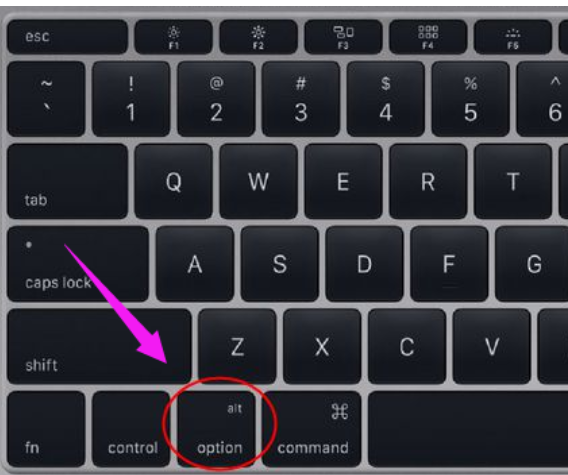


![RedHat服务器上[Errno 5] OSError: [Errno 2]的解决方法](https://img.pc-daily.com/uploads/allimg/4752/11135115c-0-lp.png)

